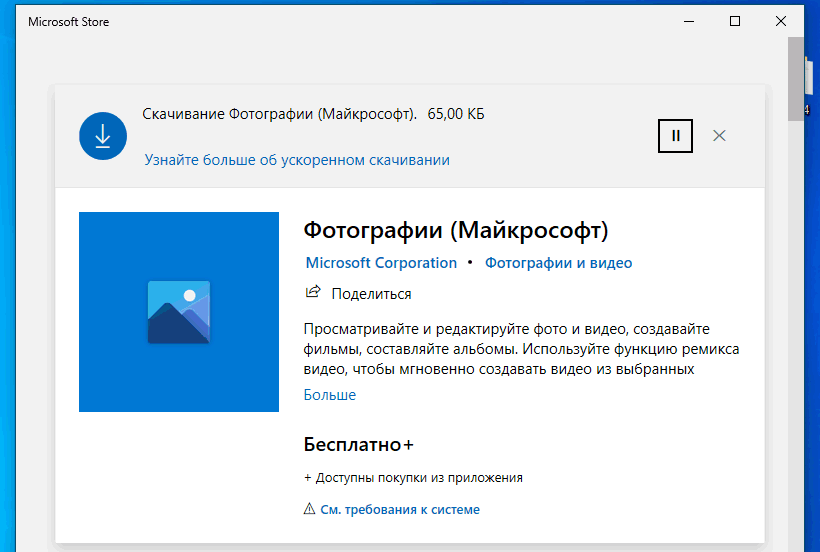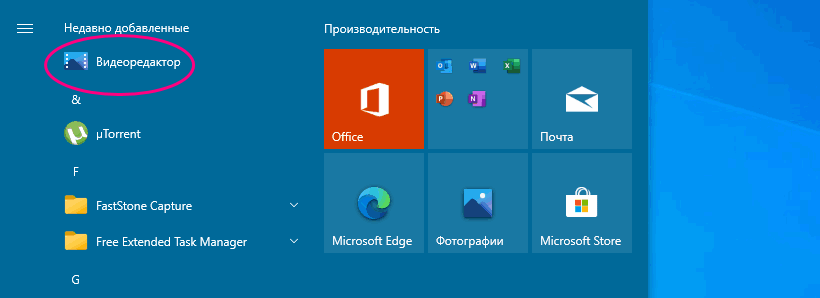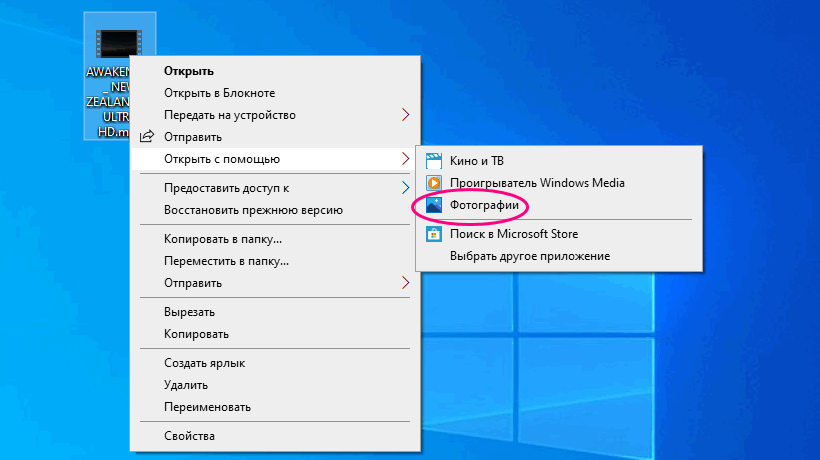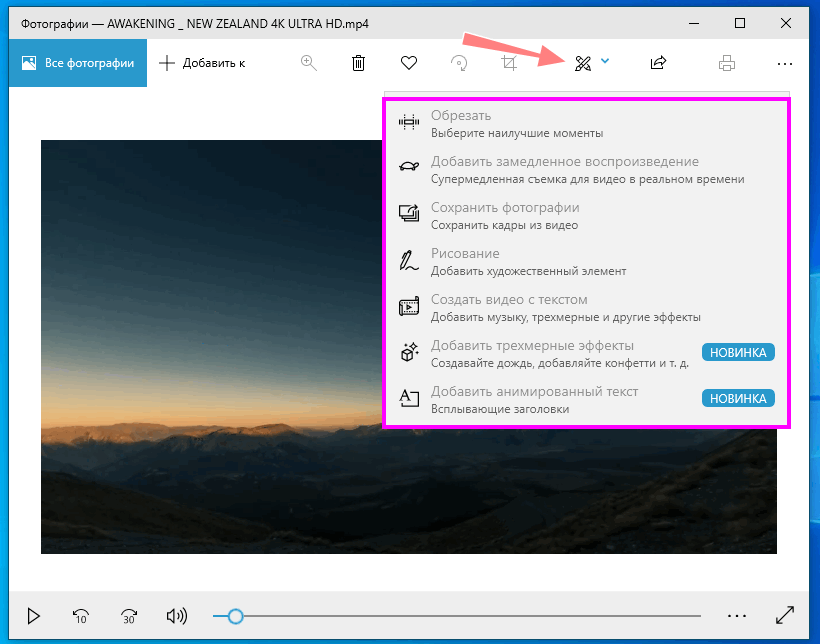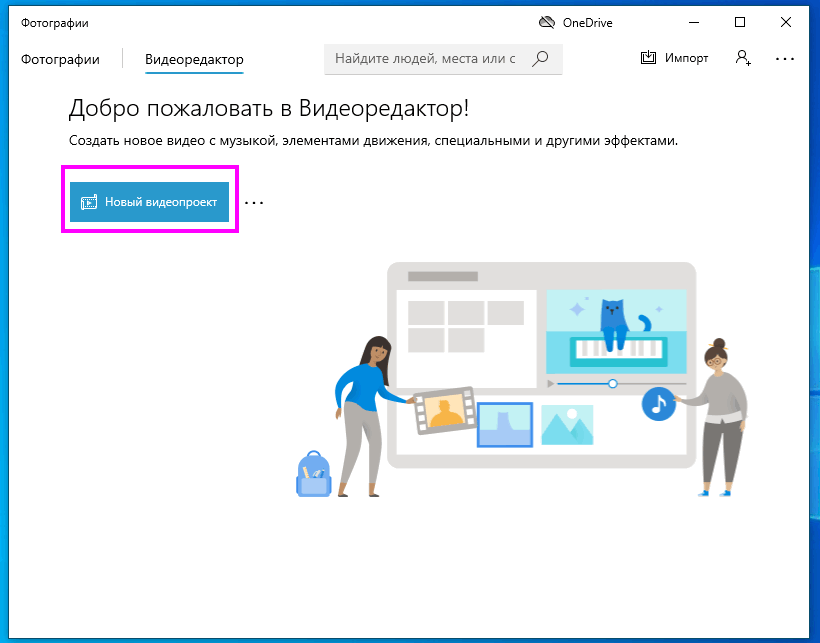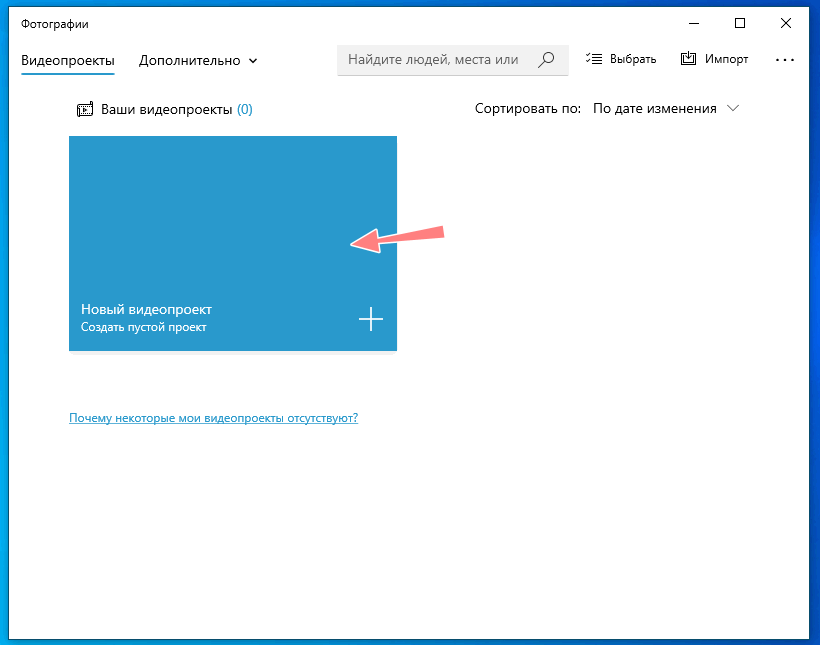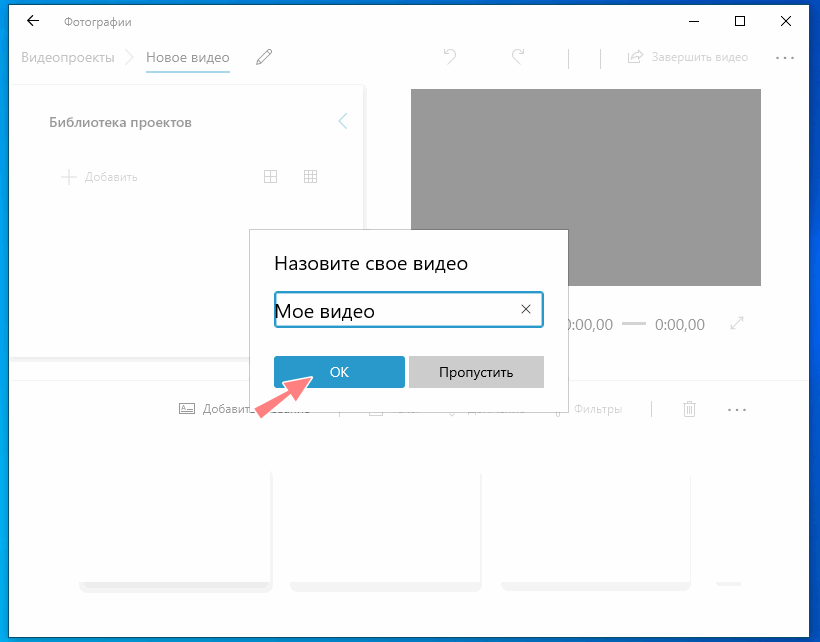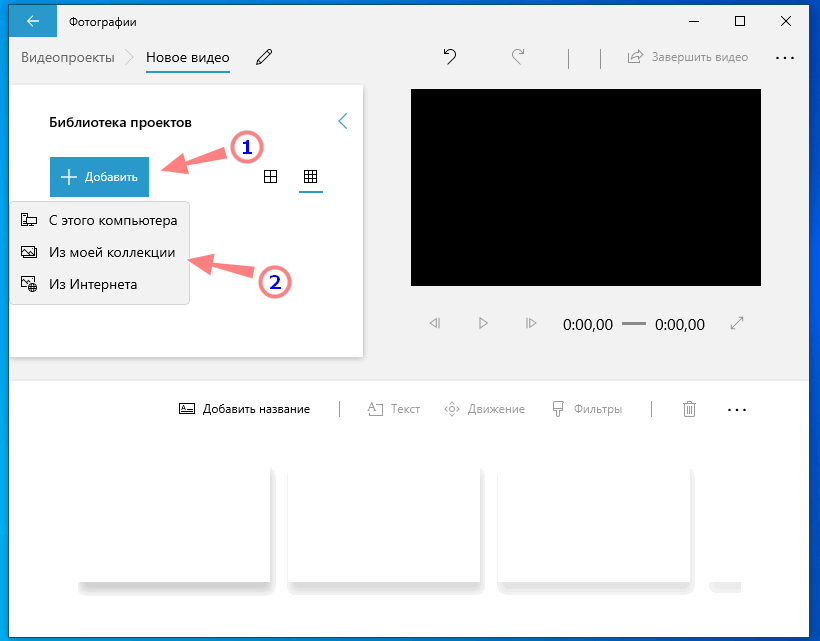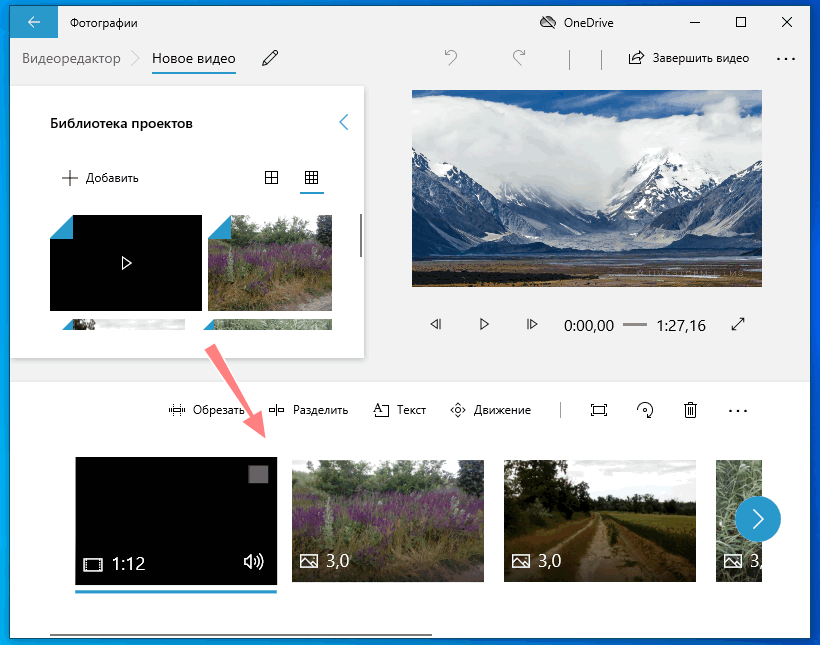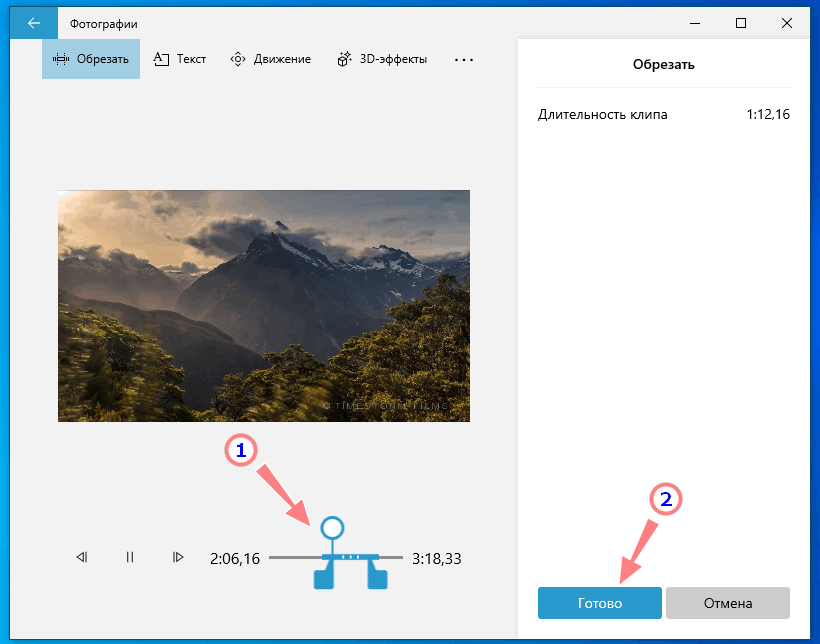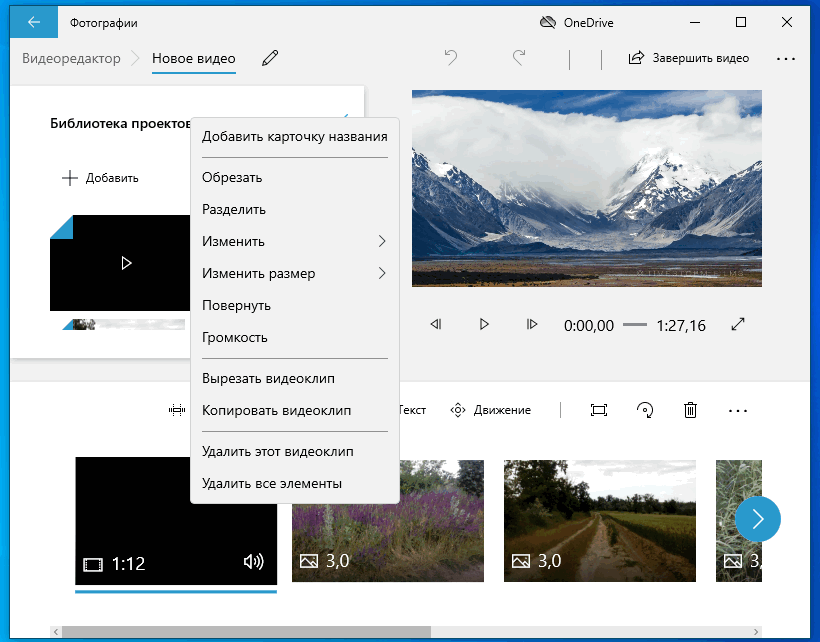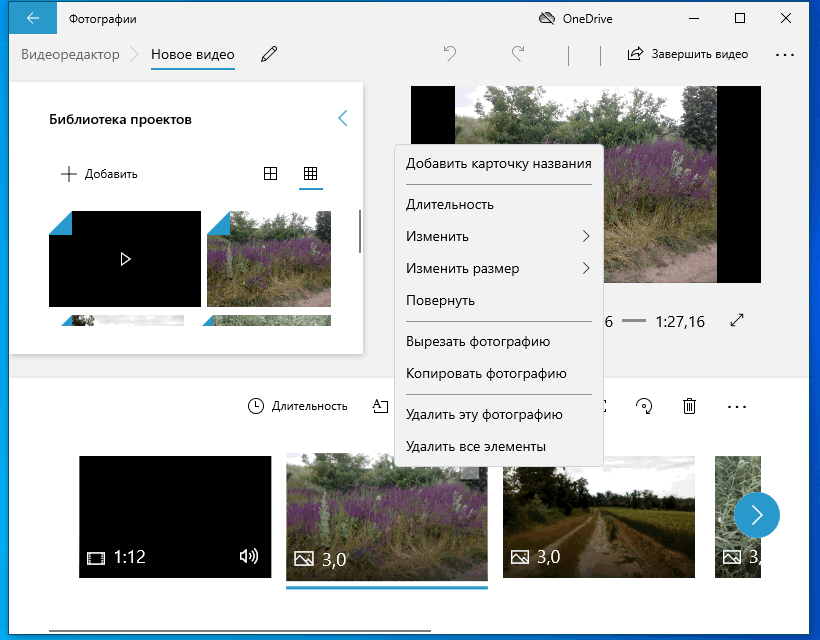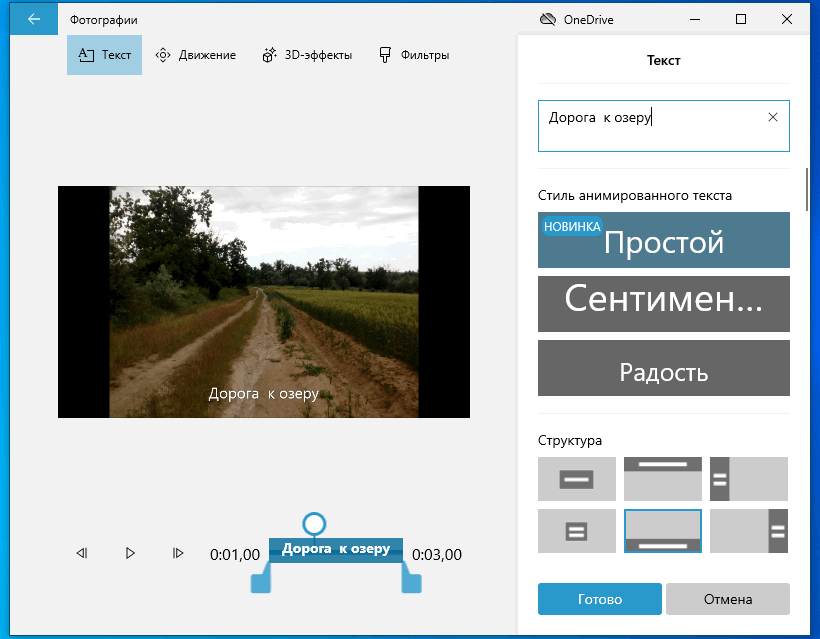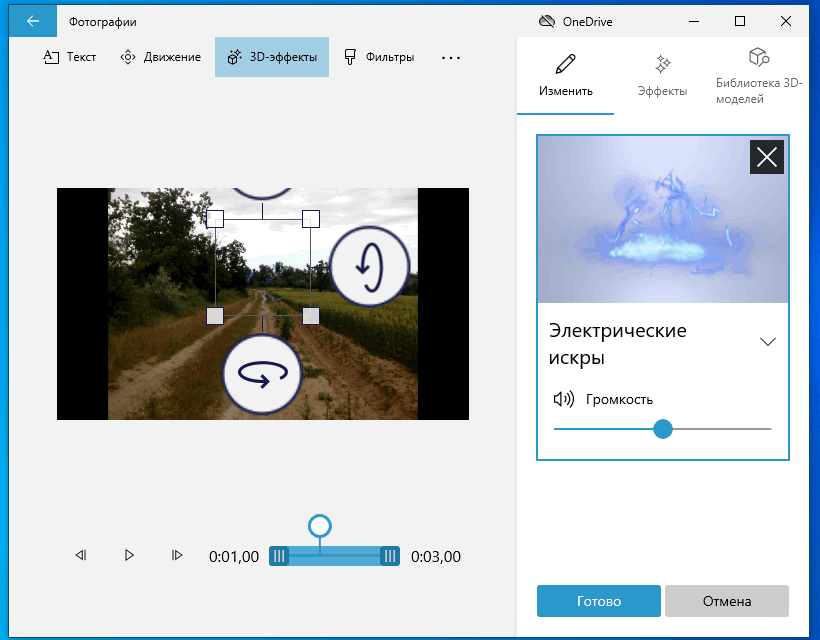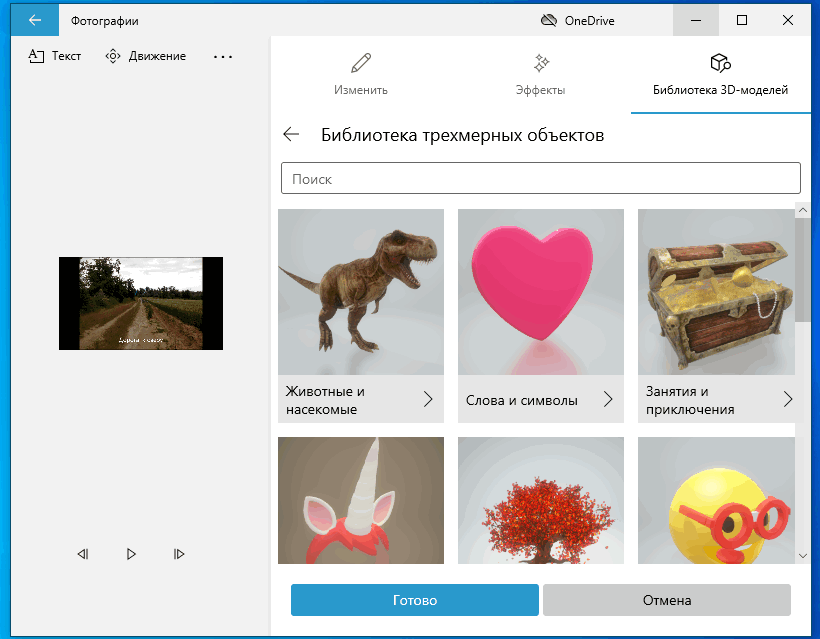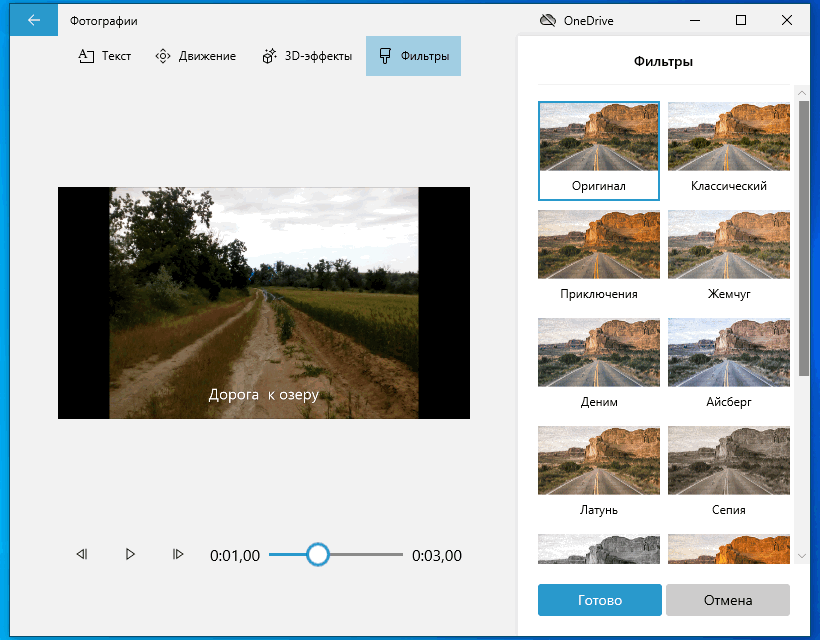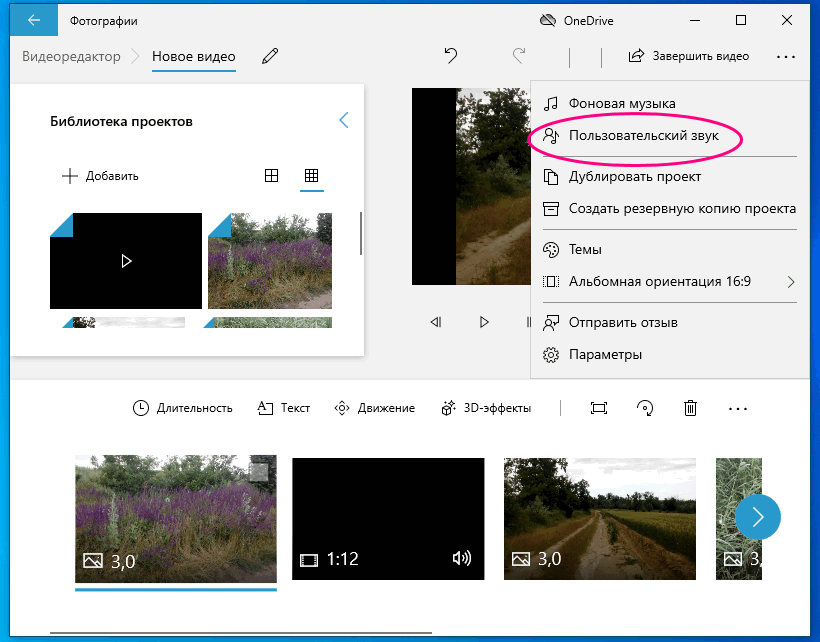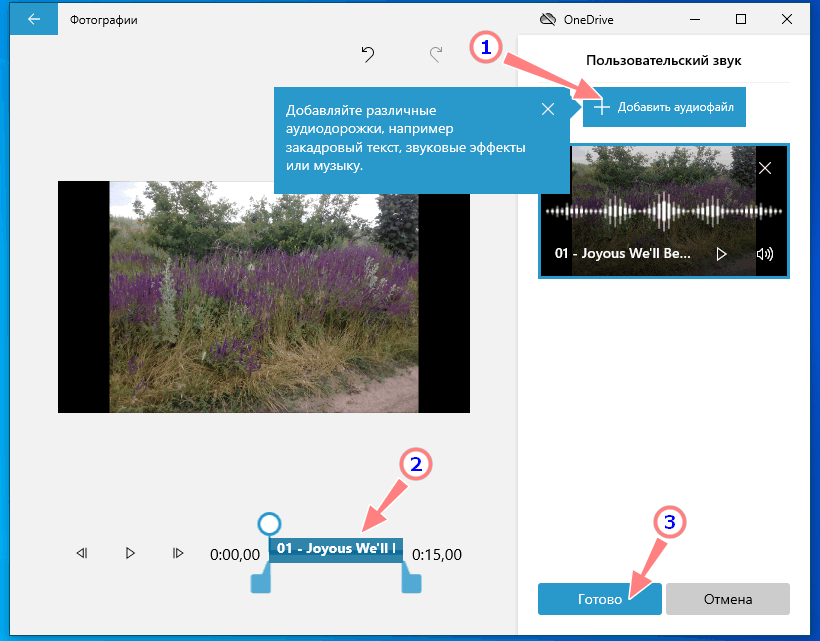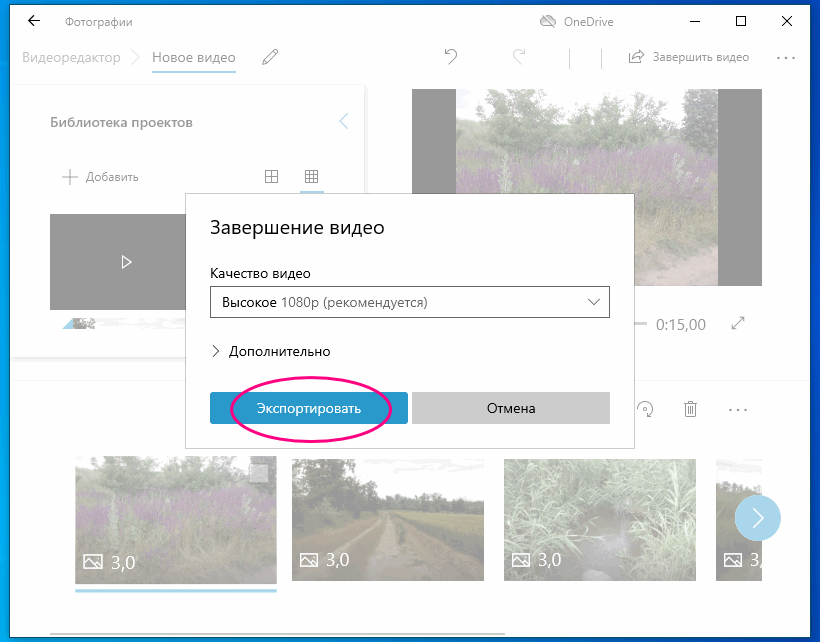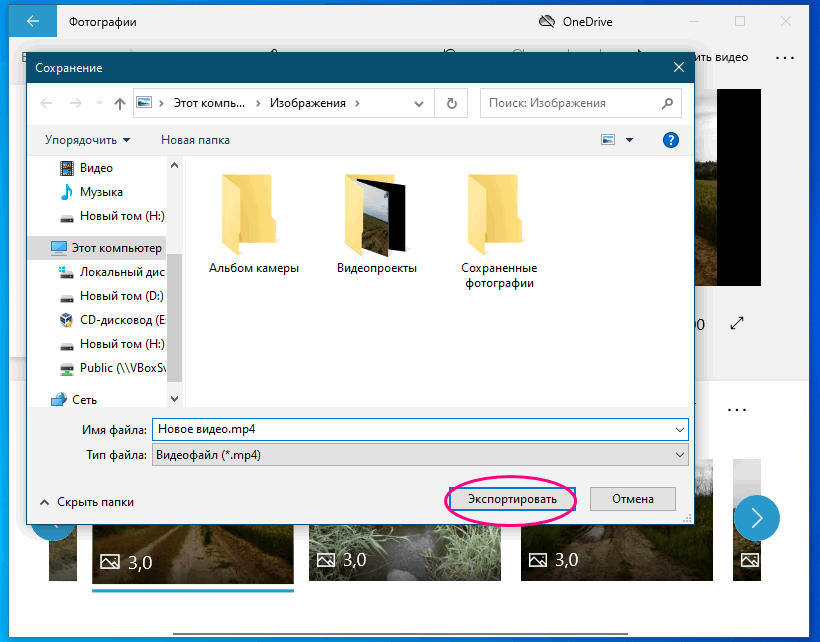- Встроенный видеоредактор Windows 10
- Что умеет штатный видеоредактор
- Поддерживаемые форматы
- Как работать с видеоредактором Microsoft
- Импорт
- Эффекты
- Добавление аудиодорожек в видео
- Экспорт
- Видеоредактор для Windows 10: особенности, виды, преимущества.
- Видеоредактор для Windows 10: особенности, виды, преимущества.
- Виджеты на рабочий стол
- В Экселе не двигается курсор по ячейкам: в чем может быть проблема?
- Не работает правая кнопка мыши в Excel: где кроется проблема?
- Не работает фильтр в Excel: загвоздка, на которую мы часто не обращаем внимания
- Не отображаются листы в Excel: как вернуть вкладки без танцев с бубнами
- Видеоредактор Bolide Movie Creator
- Видеоредактор «Киностудия» для Windows 10
- Профессиональные видеоредакторы для Windows 10
- Pinnacle Studio 20
- Sony Vegas Pro 13
- Лучший бесплатный видеоредактор на русском для Windows 10
- VSDC Free Video Editor
- Shotcut
- Рейтинг видеоредакторов для Windows 10
Встроенный видеоредактор Windows 10

Если вы решили всерьез заняться видеомонтажом, вам понадобиться соответствующая программа — видеоредактор и причем не какой-нибудь первый попавшийся, а профессиональный, с широким набором функций и возможностей. Другое дело, когда нужно на скорую руку отредактировать скачанный из интернета ролик или создать, не особо заморачиваясь, видеоряд из изображений. С этими задачами вполне может справиться встроенный видеоредактор Windows 10.
Да, Windows 10 20H2 имеет свой собственный видеоредактор, если вы об этом еще не знали. Его присутствие в системе неочевидно, поскольку он является частью приложения «Фотографии», причем приложение это должно быть обновлено до актуальной версии. То есть, если вы исследовали список приложений в меню Пуск и не нашли там видеоредактора, обновите через Windows Store приложение «Фотографии», после чего он обязательно появится в меню. Также вы можете открыть его через контекстное меню редактируемого файла «Открыть с помощью» «Фотографии» и вызвав в последнем меню дополнительных инструментов.
Что умеет штатный видеоредактор
Видеоредактор Windows 10 укомплектован базовым набором инструментов для работы с мультимедийными файлами, поддерживая следующие операции:
- Обрезка видео и разделение его на фрагменты.
- Создание видеоряда из видео, изображений и аудио.
- Изменение скорости воспроизведения видео.
- Применение к видео фильтров и трехмерных эффектов.
- Удаление черных полос в видеороликах.
- Добавление эффекта движения камеры.
- Добавление в проект фоновой музыки из встроенной коллекции и пользовательской аудиодорожки.
- Добавление в видео произвольного текста.
Поддерживаемые форматы
Видеоредактор Windows 10 поддерживает порядка 70-ти форматов видео и изображений, включая MP4, MOV, AVI, WMV, MKV, M4V, 3GP2, MP4V, MTS, 3GP, JPG, PNG, GIF, BMP, TIFF, ICO, HEIC и полученные с фотокамер изображения «сырых» форматов RAW. Из аудиоформатов поддерживаются только наиболее распространенные — MP3, ACC, WAU и т. д. Что же касается сохранения, то программой поддерживается только один формат — MP4.
Как работать с видеоредактором Microsoft
Рассмотрим работу с программой на примере создания видеоряда из мультимедийных файлов — видео, изображений и аудио.
Импорт
- Откройте видеоредактор и нажмите кнопку «Новый видеопроект»;
В следующем окне нажмите по превью пустого проекта и дайте ему подходящее название;
В библиотеке проектов нажмите кнопку «Добавить», выберите источник и добавьте в проект мультимедийные файлы (видео и/или изображения);
Перетащите на монтажную шкалу добавленные в библиотеку элементы.
После того как элементы расположатся на временной шкале, вы можете поменять их местами и отредактировать. Допустим, вы хотите обрезать или разделить видео. Выделите на шкале кадр с видео и выберите на панели инструментов нужный инструмент, например, обрезку. В следующем окне, перетаскивая ползунки, обрежьте клип до нужного размера и нажмите «Готово».
Эффекты
Если же вы кликните по элементу правой кнопкой мыши, откроется контекстное меню, в котором вы найдете и другие инструменты. Так, помимо тех опций, которые имеются на панели инструментов, для видео вам будут доступны изменение скорости, добавление фильтров и 3D-эффектов, удаление черных полос, копирование клипа и изменение уровня громкости. Для изображений будут доступны копирование, сжатие по размеру, применение тех же визуальных эффектов и установка длительности — времени показа изображения в видеоряде.
Также вы можете добавить в кадр произвольный текст, указав точное время его показа. Похожим образом в кадры вставляются визуальные эффекты, — в базе видеоредактора имеется несколько десятков таких эффектов, в ней же вы найдете 3D-объекты, нечто наподобие клипарта. Предназначающиеся для стилизации видеоряда фильтры, в отличие от эффектов и 3D-объектов, накладываются не на конкретный участок кадра, а на весь кадр.
Что касается эффектов перехода, имеющихся во многих программах для редактирования видео, в видеоредакторе Windows 10 таковые отсутствует, что можно рассматривать как недостаток, впрочем, не исключено, что они появится в следующих версиях программы.
Добавление аудиодорожек в видео
В отличие от видео и изображений, аудио нельзя добавить в проект напрямую, также в видеоредакторе Windows отсутствует отдельная шкала, на которой можно было расположить аудиофайлы.
- Выделите все кадры на шкале, на которые хотите наложить аудиодорожку;
- Нажатием на кнопку в виде трех точек в правом верхнем углу вызовите главное меню и выберите в нём опцию «Пользовательский звук» («Фоновая музыка» позволяет добавлять в видео только аудиодорожки, встроенные в редактор);
Экспорт
Осталось только просмотреть созданное видео в окошке предпросмотра, кстати, вы можете развернуть его на полный экран нажатием кнопки в виде соединенных разнонаправленных стрелок. Если всё устраивает, сохраняем видео нажатием кнопки «Завершить видео». При этом откроется диалоговое окошко, в котором можно будет выбрать разрешение видеокартинки.
Всего поддерживается три шаблона: 1080p, 720p и 520p. Жмем «Экспортировать» и указываем папку для сохранения видео. Если файлов много, компиляция может занять продолжительное время, так что наберитесь терпения. По завершении операции видео откроется автоматически.
Ну вот, это по большому счету и всё, что нужно знать о встроенном видеоредакторе Windows 10. Приложение простое и без особых изысков, рассчитанное на рядового пользователя, не имеющего опыта работы в профессиональных видеоредакторах и не желающего тратить время на изучение их возможностей.
Видеоредактор для Windows 10: особенности, виды, преимущества.
Видеоредактор для Windows 10: особенности, виды, преимущества.
Виджеты на рабочий стол
В Экселе не двигается курсор по ячейкам: в чем может быть проблема?
Не работает правая кнопка мыши в Excel: где кроется проблема?
Не работает фильтр в Excel: загвоздка, на которую мы часто не обращаем внимания
Не отображаются листы в Excel: как вернуть вкладки без танцев с бубнами
Программы для редактирования видео в последнее время стали очень популярны. Наличие фото- и видеокамер даже на телефонах делает доступным фиксацию всех памятных событий. Выбирая, какой видеоредактор для Windows 10 Вам подойдет, необходимо определиться, для чего он нужен. Решили вы заняться профессиональной видеосъемкой в коммерческих целях, или вам просто необходимо обрабатывать любительское видео.
Домашние фильмы нуждаются в простой, но качественной обработке, такой как:
- Добавление заголовков.
- Создание музыкального сопровождения.
- Вырезка лишних или неудачных моментов.
- Наложение эффектов и фильтров
А вот профессиональная съемка требует серьезного ПО с множеством возможностей.
Для всего этого существуют разные программы для редактирования видео, с помощью которых можно откорректировать снятый материал и собрать все части видео в один единый фильм.
Видеоредактор для Windows 10 может обеспечить добавление красивого текста или музыки в видео, создать плавные переходы между разными моментами видеозаписи, подкорректировать звучание и изображение, снизив шумность и произведя корректировку цвета.
Видеоредактор Bolide Movie Creator
Отличный и очень удобный видеоредактор от российских разработчиков. Хоть он и позиционируется разработчиками как редактор для начинающих, но, несмотря на это, он представляет собой полноценный видеоредактор с неограниченным количеством дорожек в проекте. Весь базовый функционал видеомонтажа в наличии – обрезка, склейка, набор классных фильтров, а также разных вариантов титров. А поддержка 4К разрешения и аппаратного ускорения сохранения финального видео позволяет поставить эту программу в ряд с более именитыми видеоредакторами. Среди плюсов также хочется отметить, что техподдержка общается с пользователями на русском языке.
Для того, чтобы скачать Bolide Movie Creator, можно зайти на официальный сайт разработчика: https://movie-creator.com/rus/
Кроме этого, очень хочется отметить, что Bolide Movie Creator – одна из самых недорогих программ на рынке такого качества.
Неограниченная по времени лицензия стоит всего 990 рублей, а если Вы не планируете пользоваться ей регулярно, и Вам, к примеру нужно сохранить всего несколько видеороликов, тогда можно приобрести лицензию всего за 250 рублей сроком на 1 месяц.
Видеоредактор «Киностудия» для Windows 10
Существует стандартный видеоредактор Windows 10 «Киностудия» – это программа по редактированию, которая обладает стандартными функциями по монтированию видеозаписей, оформлению презентаций и целых видеороликов. Скачать ее можно бесплатно из Магазина Windows. Интерфейс программы понятен и прост, поэтому она отлично подходит для всех уровней пользователей, как начального, так и более продвинутого уровня.
Старую версия видеоредактора для Виндовс называлась Windows Movie Maker, ее также можно установить как отдельное приложение. Различий в них не много, но они есть. Movie Maker имел более удобный интерфейс для редактирования, но часто вылетал – был неустойчив. А вот современное приложение этой проблемой не страдает, но редактировать в нем стало неудобнее – нарезка и вставка видео реализована не самым лучшим образом. Еще один минус – наличие массы дополнительных приложений, которые устанавливаются по умолчанию. Если они вам не нужны – придется сделать выборочную установку.
Плюсы стандартного видеоредактора для Windows 10:
- Интерфейс понятен и прост для каждого пользователя.
- Программа поддерживает все ведущие форматы видеозаписей.
- Дает возможность создавать презентационные ролики, а также слайд-шоу из фотоснимков.
- Имеются библиотеки специальных эффектов для видео.
- Возможность записи видеороликов и фотоснимков с камеры.
- Можно бесплатно скачать программу в интернете с русскоязычным интерфейсом.
Недостатки встроенного видеоредактора Майкрософт Windows 10:
- Нет возможности работать с большим объемом форматов.
- Нельзя обрезать части видеозаписи отдельно.
- Недостаточное количество спецэффектов и настроек для профессионального видео.
- Сохраняет файлы только в собственном формате WMV.
- Отсутствие возможности конвертации.
Скачать стандартный видеоредактор для Windows 10 бесплатно вы можете на официальном сайте или в магазине Microsoft .
Профессиональные видеоредакторы для Windows 10
Естественно, все, что бесплатно или унифицировано не обладает большими возможностями. Все понимают, что бесплатный видеоредактор не даст создать профессиональный ролик или фильм. Поэтому видеорежиссеры и операторы пользуются другими приложениями. Все официальные версии платные, но имеют более расширенный функционал. Мы рассмотрим две самые популярные программы.
Pinnacle Studio 20

Всего имеется три редакции последней версии:
- 1. Standart. Поддерживает редактирование с двух камер, имеет полторы тысячи эффектов и переходов, по 3 аудио- и видео-трека. Это дает возможность создавать многослойное видео.
- 2. PLUS. Редактирование с 4-х камер, около 2000 эффектов как 2D, так и 3D, 12 треков аудио и видео.
- 3. Ultimate. Для самых крутых профессионалов. Шесть камер, 4K HD формат, неограниченное число дорожек.
Стоимость видеоредактора составляет соответственно 3 341, 5 567.93 и 7 238.73 рублей для электронной версии и 2 916, 4 860 и 5 940 рублей для коробочной.
Эта программа достаточно требовательная к железу – самой простой версии требуется процессор, начиная с Intel core i3, от 4Гб оперативки, 8Гб свободного места на диске. 20 версия уже полностью написана под Windows 10, но работает на семерке и восьмерке.
Купить можно в магазинах или на сайте производителя . Мы перечислили цены с сайта
Sony Vegas Pro 13

- можно добавлять комментарии прямо по ходу работы;
- поддерживается NVIDIA 3D Vision;
- имеется функция контроля стабилизации 3D;
- возможность создания анимированных титров.
Купить можно www.softmagazin.ru за 21607 р. или на официальном сайте www.sonycreativesoftware.com за 599$.
У программы есть 30-ти дневная бесплатная версия. Можно скачать с официального сайта, попробовать и, если понравилась, тогда уже покупать.
Лучший бесплатный видеоредактор на русском для Windows 10
Бесплатные редакторы большей частью используются для обработки Home Video. Профессионалам не хватает их возможностей, а вот любителям в самый раз.
VSDC Free Video Editor

- пять категорий видеоэффектов;
- режимы наложения;
- работа с масками;
- экспорт в соцсети;
- поддержка множества форматов;
- экспорт 4K и HD;
- запись DVD;
- конвертер видео;
- менеджер загрузок с разных сайтов;
- захват видео как с рабочего стола, так и со сторонних устройств.
Скачать видеоредактор VSDC Free Video Editor для Windows 10 можно бесплатно с официального сайта www.videosoftdev.com .
Shotcut

Одним из самых больших достоинств видеоредактора является кроссплатформенность. Он не зависит от операционной системы и наличия кодеков.
Скачать его можно на официальном сайте shotcut.org .
Рейтинг видеоредакторов для Windows 10
Подводя итоги нашего обзора, можем заметить, что для разных целей выбираются разные видеоредакторы. Для любителя, желающего сэкономить, лучшим является VSDC Free Video Editor. Сайт разработчиков предоставляет массу обучающих материалов, видеоредактор поддерживается за счет наличия платной версии и помощи активистов.
Из платных профессиональных видеоредакторов мы бы выбрали Pinnacle Studio. Интерфейс не сложен, цена приемлема, а функций достаточно даже для придирчивого пользователя.